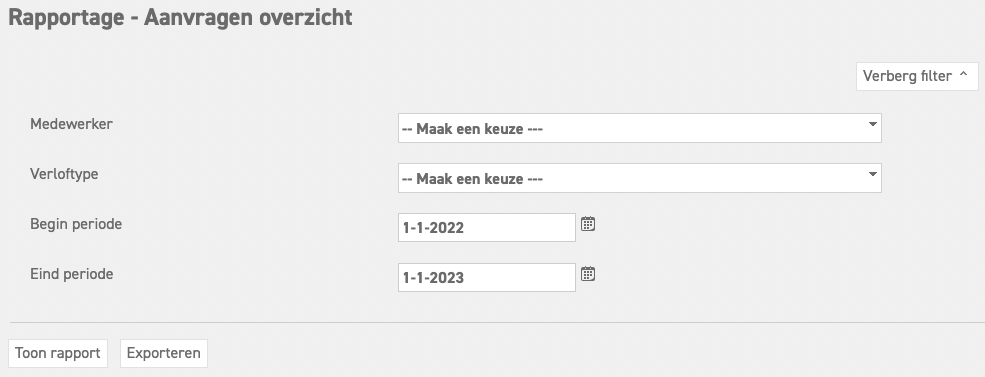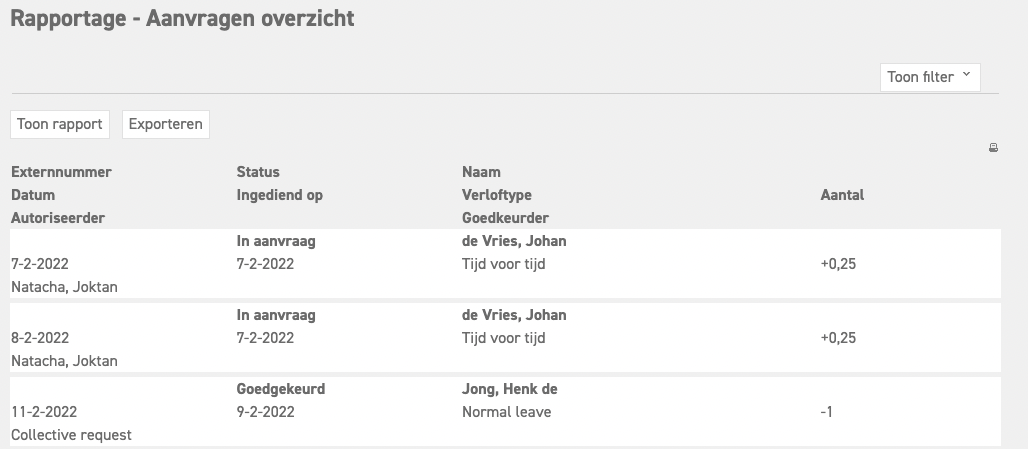Klik hier om meer te lezen over rapportage mogelijkheden voor managers.
Klik hier om meer te lezen over rapportage mogelijkheden voor beheerders.
Het aanvragen overzicht
Dit overzicht is te vinden in het menu onder ‘Rapportage’ ⇒ ‘Aanvragen overzicht’. Dit overzicht geeft per medewerker een duidelijk beeld van de status van alle aanvragen. Het geeft aan welke aanvraag is goedgekeurd, welke afgekeurd, geannuleerd, of nog open staan.
Hierboven wordt een voorbeeld van een uitgedraaid rapportage getoond in Excel. Bovenin zie je verschillende kopjes zoals Naam, Begin enz.
Naam: Hier vindt je de naam van de medewerkers in terug
Extern nummer: Mochten er externe nummers ingesteld zijn voor de medewerkers kan je deze hier terugvinden
Datum: Hier kan je terugvinden voor welke datum de aanvraag geldt. Dit is dus niet de dag dat de aanvraag gedaan is
Begin: Hier kan je de begintijd van de aanvraag terugvinden
Eind: Hier kan je de eindtijd van de aanvraag terugvinden
Ingediend op: Hier kan je de dag terugvinden waarop de medewerker de aanvraag gedaan heeft
Af: Hier kan je het aantal uren terugvinden dat de medewerker die dag heeft opgenomen
Erbij: Hier kan je het aantal uren terugvinden dat de medewerker voor die dag heeft ontvangen
Verloftype: Hier kan je het verloftype terugvinden waarvan het saldo is aangesproken door de aanvraag.
Status: Hier kan je de status van de aanvraag terugvinden. Zo kan je dus ook makkelijk terugzien welke aanvragen nog behandeld moeten worden
Autoriseerder: Als een aanvraag automatisch is goedgekeurd is hier zichtbaar wie de aanvraag heeft geautoriseerd
Goedkeurder: Hier kan je terugvinden welke manager de aanvraag heeft goedgekeurd
Reden: Als een medewerker een reden heeft ingevuld bij de aanvraag, kan je deze hier terugvinden
PartiallyApproved: Hier kun je terugvinden of de aanvraag deels is goedgekeurd
Filters instellen
- Medewerker; Kies hier een specifieke medewerker. Als je alle medewerkers wilt inzien, laat het dan op — maak een keuze — staan.
- Verloftype; Kies vervolgens het verloftype wat je in wilt zien. Als je alle verloftypes wilt inzien, laat het dan op — maak een keuze — staan.
- Begin periode; Kies een begin datum. LET OP: het systeem berekent het totale verlof tot aan de opgegeven datum. Selecteer je bijvoorbeeld de helft van het jaar (30-6-xxxx), dan word er alleen maar de helft van het totale verlofsaldo in het overzicht meegenomen. Ook aanvragen die voor deze periode liggen worden niet meegenomen.
- Eind periode; Kies een eind datum. LET OP: het systeem berekent het totale verlof tot aan de opgegeven datum. Selecteer je bijvoorbeeld de helft van het jaar (30-6-xxxx), dan word er alleen maar de helft van de aanvragen in het overzicht meegenomen. Ook aanvragen die na deze periode liggen worden niet meegenomen.
Zodra je alle gewenste gegevens ingevuld hebt, kies je op toon rapport of exporteren. ‘Toon rapport’ toont het rapport op het scherm. ‘Exporteren’ weergeeft het rapport in MS Excel voor je te verzenden naar de gewenste persoon.
Klik hier om meer te lezen over rapportage mogelijkheden voor managers.
Klik hier om meer te lezen over rapportage mogelijkheden voor beheerders.